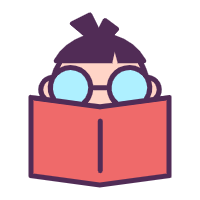Docker
Docker
# docker的底层原理
Docker 采用了 C/S 架构,包括客户端和服务端。Docker 守护进程 ( Daemon )作为服务端接受来自客户端的请求,并处理这些请求(创建、运行、分发容器)。
利用了linux的命名空间
深入可以参考:Docker 核心技术与实现原理 - 面向信仰编程 (draveness.me) (opens new window)
# 为啥docker比VM等虚拟机更快
- docker有着比虚拟机更少的抽象层。由于docker不需要Hypervisor实现硬件资源虚拟化,运行在docker容器上的程序直接使用的都是实际物理机的硬件资源。因此在CPU、内存利用率上docker将会在效率上有明显优势
- Docker利用的是宿主机的内核,而不需要Guest OS,因此,当新建一个容器时,Docker不需要和虚拟机一样重新加载一个操作系统,避免了引导、加载操作系统内核这个比较费时费资源的过程,当新建一个虚拟机时,虚拟机软件需要加载Guest OS,这个新建过程是分钟级别的,而Docker由于直接利用宿主机的操作系统则省略了这个过程,因此新建一个Docker容器只需要几秒钟
- 使用了Hypervisor
为什么Docker比VM等虚拟机快_花&败-CSDN博客 (opens new window)
# Kubernetes和Docker到底有啥关系?
- Docker是一个开源的应用容器引擎,开发者可以打包他们的应用及依赖到一个可移植的容器中,发布到流行的Linux机器上,也可实现虚拟化。
- k8s是一个开源的容器集群管理系统,可以实现容器集群的自动化部署、自动扩缩容、维护等功能。
最简明易懂的docker和k8s的关系 - bengozhong的个人空间 - OSCHINA - 中文开源技术交流社区 (opens new window)
# 如何实现资源隔离和权限控制
- 使用命名空间来实现隔离
- 启用了Mount Namespace,并将自己打包的文件系统挂载好,就可以实现每个容器仅看到自己的文件,实现文件资源的隔离。
- 如何实现CPU,内存等资源控制呢?使用Cgroups,这个可以实现对CPU资源控制
# docker有几种网络模式
- bridge模式 bridge模式是Docker默认的网络设置,此模式会为每一个容器分配Network Namespace、设置IP等,并将并将一个主机上的Docker容器连接到一个虚拟网桥上。
- host模式 如果启动容器的时候使用host模式,那么这个容器将不会获得一个独立的Network Namespace,而是和宿主机共用一个Network Namespace。容器将不会虚拟出自己的网卡,配置自己的IP等,而是使用宿主机的IP和端口。
- none模式 在none模式下,Docker容器拥有自己的Network Namespace,但是,并不为Docker容器进行任何网络配置。也就是说,这个Docker容器没有网卡、IP、路由等信息。需要我们自己为Docker容器添加网卡、配置IP等。
- container模式 这个模式指定新创建的容器和已经存在的一个容器共享一个Network Namespace,而不是和宿主机共享。新创建的容器不会创建自己的网卡,配置自己的IP,而是和一个指定的容器共享IP、端口范围等。同样,两个容器除了网络方面,其他的如文件系统、进程列表等还是隔离的。两个容器的进程可以通过lo网卡设备通信。
参考: Docker的四种网络模式_huanongying123的专栏-CSDN博客_docker的网络模式 (opens new window)
# docker常用的命令
# 生命周期管理
# run
创建一个新的容器并运行一个命令,简单例子
docker run --name mynginx -d nginx:latest
使用镜像nginx:latest以后台模式启动一个容器,并将容器的80端口映射到主机随机端口。
# start/stop/restart
- docker start :启动一个或多个已经被停止的容器
- docker stop :停止一个运行中的容器
- docker restart :重启容器
比如下面这个就是启动一个容器(后面可以填容器名字和容器id)
docker start myrunoob
# kill
- docker kill 杀掉一个运行中的容器。
杀掉运行中的容器mynginx
docker kill -s KILL mynginx
# rm
- docker rm 删除一个或多个容器。
比如我们强制删除容器 db01、db02:
docker rm -f db01 db02
# pause/unpause
- docker pause 暂停容器中所有的进程。
- docker unpause 恢复容器中所有的进程。
暂停数据库容器db01提供服务。
docker pause db01
# create
- docker create 创建一个新的容器但不启动它
使用docker镜像nginx:latest创建一个容器,并将容器命名为myrunoob
docker create --name myrunoob nginx:latest
# exec
- docker exe 在运行的容器中执行命令
在容器 mynginx 中以交互模式执行容器内 /root/runoob.sh 脚本:
docker exec -it mynginx /bin/sh /root/runoob.sh
# 容器操作
# ps
- docker ps 列出容器
列出所有在运行的容器信息。
runoob@runoob:~$ docker ps
CONTAINER ID IMAGE COMMAND ... PORTS NAMES
09b93464c2f7 nginx:latest "nginx -g 'daemon off" ... 80/tcp, 443/tcp myrunoob
96f7f14e99ab mysql:5.6 "docker-entrypoint.sh" ... 0.0.0.0:3306->3306/tcp mymysql
2
3
4
# inspect
- docker inspect 获取容器/镜像的元数据。
runoob@runoob:~$ docker inspect mysql:5.6
[
{
"Id": "sha256:2c0964ec182ae9a045f866bbc2553087f6e42bfc16074a74fb820af235f070ec",
"RepoTags": [
"mysql:5.6"
],
"RepoDigests": [],
"Parent": "",
"Comment": "",
"Created": "2016-05-24T04:01:41.168371815Z",
"Container": "e0924bc460ff97787f34610115e9363e6363b30b8efa406e28eb495ab199ca54",
"ContainerConfig": {
"Hostname": "b0cf605c7757",
"Domainname": "",
"User": "",
"AttachStdin": false,
"AttachStdout": false,
"AttachStderr": false,
"ExposedPorts": {
"3306/tcp": {}
},
...
2
3
4
5
6
7
8
9
10
11
12
13
14
15
16
17
18
19
20
21
22
23
# top
- docker top 查看容器中运行的进程信息,支持 ps 命令参数。
runoob@runoob:~/mysql$ docker top mymysql
UID PID PPID C STIME TTY TIME CMD
999 40347 40331 18 00:58 ? 00:00:02 mysqld
2
3
# attach
- docker attach 连接到正在运行中的容器。
容器mynginx将访问日志指到标准输出,连接到容器查看访问信息。
runoob@runoob:~$ docker attach --sig-proxy=false mynginx
192.168.239.1 - - [10/Jul/2016:16:54:26 +0000] "GET / HTTP/1.1" 304 0 "-" "Mozilla/5.0 (Windows NT 6.1; WOW64) AppleWebKit/537.36 (KHTML, like Gecko) Chrome/45.0.2454.93 Safari/537.36" "-"
2
# events
- docker events 从服务器获取实时事件
显示docker 2016年7月1日后的所有事件。
runoob@runoob:~/mysql$ docker events --since="1467302400"
2016-07-08T19:44:54.501277677+08:00 network connect 66f958fd13dc4314ad20034e576d5c5eba72e0849dcc38ad9e8436314a4149d4 (container=b8573233d675705df8c89796a2c2687cd8e36e03646457a15fb51022db440e64, name=bridge, type=bridge)
2016-07-08T19:44:54.723876221+08:00 container start b8573233d675705df8c89796a2c2687cd8e36e03646457a15fb51022db440e64 (image=nginx:latest, name=elegant_albattani)
2016-07-08T19:44:54.726110498+08:00 container resize b8573233d675705df8c89796a2c2687cd8e36e03646457a15fb51022db440e64 (height=39, image=nginx:latest, name=elegant_albattani, width=167)
2016-07-08T19:46:22.137250899+08:00 container die b8573233d675705df8c89796a2c2687cd8e36e03646457a15fb51022db440e64 (exitCode=0, image=nginx:latest, name=elegant_albattani)
...
2
3
4
5
6
# logs
- docker logs 获取容器的日志
runoob@runoob:~$ docker logs -f mynginx
192.168.239.1 - - [10/Jul/2016:16:53:33 +0000] "GET / HTTP/1.1" 200 612 "-" "Mozilla/5.0 (Windows NT 6.1; WOW64) AppleWebKit/537.36 (KHTML, like Gecko) Chrome/45.0.2454.93 Safari/537.36" "-"
2016/07/10 16:53:33 [error] 5#5: *1 open() "/usr/share/nginx/html/favicon.ico" failed (2: No such file or directory), client: 192.168.239.1, server: localhost, request: "GET /favicon.ico HTTP/1.1", host: "192.168.239.130", referrer: "http://192.168.239.130/"
192.168.239.1 - - [10/Jul/2016:16:53:33 +0000] "GET /favicon.ico HTTP/1.1" 404 571 "http://192.168.239.130/" "Mozilla/5.0 (Windows NT 6.1; WOW64) AppleWebKit/537.36 (KHTML, like Gecko) Chrome/45.0.2454.93 Safari/537.36" "-"
192.168.239.1 - - [10/Jul/2016:16:53:59 +0000] "GET / HTTP/1.1" 304 0 "-" "Mozilla/5.0 (Windows NT 6.1; WOW64) AppleWebKit/537.36 (KHTML, like Gecko) Chrome/45.0.2454.93 Safari/537.36" "-"
...
2
3
4
5
6
# wait
- docker wait 阻塞运行直到容器停止,然后打印出它的退出代码。
docker wait CONTAINER
# export
- docker export 将文件系统作为一个tar归档文件导出到STDOUT。
runoob@runoob:~$ docker export -o mysql-`date +%Y%m%d`.tar a404c6c174a2
runoob@runoob:~$ ls mysql-`date +%Y%m%d`.tar
mysql-20160711.tar
2
3
# port
- docker port 列出指定的容器的端口映射,或者查找将PRIVATE_PORT NAT到面向公众的端口。
runoob@runoob:~$ docker port mymysql
3306/tcp -> 0.0.0.0:3306
2
# 容器文件操作
# commit
- docker commit 从容器创建一个新的镜像。
将容器a404c6c174a2 保存为新的镜像,并添加提交人信息和说明信息。
runoob@runoob:~$ docker commit -a "runoob.com" -m "my apache" a404c6c174a2 mymysql:v1
sha256:37af1236adef1544e8886be23010b66577647a40bc02c0885a6600b33ee28057
runoob@runoob:~$ docker images mymysql:v1
REPOSITORY TAG IMAGE ID CREATED SIZE
mymysql v1 37af1236adef 15 seconds ago 329 MB
2
3
4
5
# cp
- docker cp 用于容器与主机之间的数据拷贝。
将主机/www/runoob目录拷贝到容器96f7f14e99ab的/www目录下。
docker cp /www/runoob 96f7f14e99ab:/www/
# diff
- docker diff 检查容器里文件结构的更改。
runoob@runoob:~$ docker diff mymysql
A /logs
A /mysql_data
C /run
C /run/mysqld
A /run/mysqld/mysqld.pid
A /run/mysqld/mysqld.sock
C /tmp
2
3
4
5
6
7
8
# 镜像仓库
# login
docker login 登陆到一个Docker镜像仓库,如果未指定镜像仓库地址,默认为官方仓库 Docker Hub
docker logout 登出一个Docker镜像仓库,如果未指定镜像仓库地址,默认为官方仓库 Docker Hub
登陆到Docker Hub
docker login -u 用户名 -p 密码
# pull
- docker pull 从镜像仓库中拉取或者更新指定镜像
从Docker Hub下载java最新版镜像
docker pull java
# push
- docker push 将本地的镜像上传到镜像仓库,要先登陆到镜像仓库
上传本地镜像myapache:v1到镜像仓库中。
docker push myapache:v1
# search
- docker search 从Docker Hub查找镜像
从 Docker Hub 查找所有镜像名包含 java,并且收藏数大于 10 的镜像
runoob@runoob:~$ docker search -f stars=10 java
NAME DESCRIPTION STARS OFFICIAL AUTOMATED
java Java is a concurrent, class-based... 1037 [OK]
anapsix/alpine-java Oracle Java 8 (and 7) with GLIBC ... 115 [OK]
develar/java 46 [OK]
isuper/java-oracle This repository contains all java... 38 [OK]
lwieske/java-8 Oracle Java 8 Container - Full + ... 27 [OK]
nimmis/java-centos This is docker images of CentOS 7... 13 [OK]
2
3
4
5
6
7
8
# 本地镜像管理
# images
- docker images 列出本地镜像。
runoob@runoob:~$ docker images
REPOSITORY TAG IMAGE ID CREATED SIZE
mymysql v1 37af1236adef 5 minutes ago 329 MB
runoob/ubuntu v4 1c06aa18edee 2 days ago 142.1 MB
<none> <none> 5c6e1090e771 2 days ago 165.9 MB
httpd latest ed38aaffef30 11 days ago 195.1 MB
alpine latest 4e38e38c8ce0 2 weeks ago 4.799 MB
mongo 3.2 282fd552add6 3 weeks ago 336.1 MB
redis latest 4465e4bcad80 3 weeks ago 185.7 MB
php 5.6-fpm 025041cd3aa5 3 weeks ago 456.3 MB
python 3.5 045767ddf24a 3 weeks ago 684.1 MB
2
3
4
5
6
7
8
9
10
11
# rmi
- docker rmi 删除本地一个或多少镜像。
root@runoob:~# docker rmi -f runoob/ubuntu:v4
Untagged: runoob/ubuntu:v4
Deleted: sha256:1c06aa18edee44230f93a90a7d88139235de12cd4c089d41eed8419b503072be
Deleted: sha256:85feb446e89a28d58ee7d80ea5ce367eebb7cec70f0ec18aa4faa874cbd97c73
2
3
4
# tag
- docker tag 标记本地镜像,将其归入某一仓库。
将镜像ubuntu:15.10标记为 runoob/ubuntu:v3 镜像。
root@runoob:~# docker tag ubuntu:15.10 runoob/ubuntu:v3
root@runoob:~# docker images runoob/ubuntu:v3
REPOSITORY TAG IMAGE ID CREATED SIZE
runoob/ubuntu v3 4e3b13c8a266 3 months ago 136.3 MB
2
3
4
# build
- docker build 命令用于使用 Dockerfile 创建镜像。
使用当前目录的 Dockerfile 创建镜像,标签为 runoob/ubuntu:v1。
docker build -t runoob/ubuntu:v1 .
# history
- docker history 查看指定镜像的创建历史。
查看本地镜像runoob/ubuntu:v3的创建历史。
root@runoob:~# docker history runoob/ubuntu:v3
IMAGE CREATED CREATED BY SIZE COMMENT
4e3b13c8a266 3 months ago /bin/sh -c #(nop) CMD ["/bin/bash"] 0 B
<missing> 3 months ago /bin/sh -c sed -i 's/^#\s*\(deb.*universe\)$/ 1.863 kB
<missing> 3 months ago /bin/sh -c set -xe && echo '#!/bin/sh' > /u 701 B
<missing> 3 months ago /bin/sh -c #(nop) ADD file:43cb048516c6b80f22 136.3 MB
2
3
4
5
6
# save
- docker save 将指定镜像保存成 tar 归档文件。
runoob@runoob:~$ docker save -o my_ubuntu_v3.tar runoob/ubuntu:v3
runoob@runoob:~$ ll my_ubuntu_v3.tar
-rw------- 1 runoob runoob 142102016 Jul 11 01:37 my_ubuntu_v3.ta
2
3
# load
- docker load 导入使用 docker save (opens new window) 命令导出的镜像。
$ docker load < busybox.tar.gz
Loaded image: busybox:latest
$ docker images
REPOSITORY TAG IMAGE ID CREATED SIZE
busybox latest 769b9341d937 7 weeks ago 2.489 MB
2
3
4
5
6
# import
- docker import 从归档文件中创建镜像。
从镜像归档文件my_ubuntu_v3.tar创建镜像,命名为runoob/ubuntu:v4
runoob@runoob:~$ docker import my_ubuntu_v3.tar runoob/ubuntu:v4
sha256:63ce4a6d6bc3fabb95dbd6c561404a309b7bdfc4e21c1d59fe9fe4299cbfea39
runoob@runoob:~$ docker images runoob/ubuntu:v4
REPOSITORY TAG IMAGE ID CREATED SIZE
runoob/ubuntu v4 63ce4a6d6bc3 20 seconds ago 142.1 MB
2
3
4
5
# 其他
# info
- docker info 显示 Docker 系统信息,包括镜像和容器数。。
$ docker info
Containers: 12
Images: 41
Storage Driver: aufs
Root Dir: /var/lib/docker/aufs
Backing Filesystem: extfs
Dirs: 66
Dirperm1 Supported: false
Execution Driver: native-0.2
Logging Driver: json-file
Kernel Version: 3.13.0-32-generic
Operating System: Ubuntu 14.04.1 LTS
CPUs: 1
Total Memory: 1.954 GiB
Name: iZ23mtq8bs1Z
ID: M5N4:K6WN:PUNC:73ZN:AONJ:AUHL:KSYH:2JPI:CH3K:O4MK:6OCX:5OYW
2
3
4
5
6
7
8
9
10
11
12
13
14
15
16
# version
- docker version 显示 Docker 版本信息。
$ docker version
Client:
Version: 1.8.2
API version: 1.20
Go version: go1.4.2
Git commit: 0a8c2e3
Built: Thu Sep 10 19:19:00 UTC 2015
OS/Arch: linux/amd64
Server:
Version: 1.8.2
API version: 1.20
Go version: go1.4.2
Git commit: 0a8c2e3
Built: Thu Sep 10 19:19:00 UTC 2015
OS/Arch: linux/amd64
2
3
4
5
6
7
8
9
10
11
12
13
14
15
16
参考: